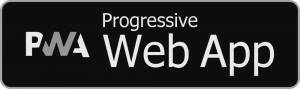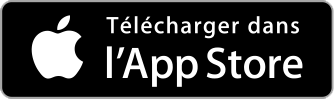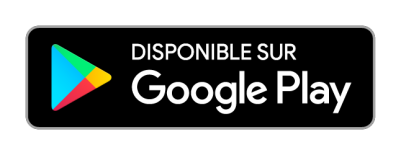Téléchargement
- Home
- Téléchargement
Application Translive@
Compatible smartphone, pc et tablette, cet accès vous permettra d'emporter Translive@ partout.
Progressive Web Apps
L’intérêt majeur des PWA (Progressive Web Apps) est qu’elles permettent aux utilisateurs une installation dans des environnements mobiles comme desktop (PC). Dans la plupart des cas, une PWA pèse quelques dizaines de Ko à quelques Mo et s’arrange très bien d’un matériel limité en puissance, tant que le navigateur est raisonnablement récent.
En résumé, la même application, sur votre téléphone, votre tablette et votre PC, sans surcharger votre appareil. Twitter est un bon exemple.
Installer et désinstaller une PWA sur un appareil Android
Chrome signale la possibilité d’installer l’application par un bandeau apparaissant en bas de la page. Lorsqu’on appuie dessus, une petite fenêtre demande la confirmation d’installation. Une fois validée, l’icône de la PWA rejoint l’écran d’accueil avec les autres applications.
A défaut, l’application propose un bouton d’installation sur sa page d’accueil. Vous pouvez également utiliser les 3 petits points en haut à droite puis appuyer sur “Ajouter à l’écran d’accueil”.
Dans Firefox, pas de bandeau d’installation, mais une petite icône de maison à droite de la barre d’adresse.
Dans Safari, il faut passer par le bouton de partage (au milieu en bas de l’écran) puis appuyer sur “Ajouter à l’écran d’accueil”.
Quel que soit le navigateur utilisé, la procédure de désinstallation est la même. Comme avec n’importe quelle application utilisée, un appui prolongé sur l’icône, puis option “Désinstaller”.
Et sur les environnements desktop ?
Chrome et le nouvel Edge sont les seuls à proposer le bouton d’installation directement depuis la barre d’adresse (bouton “+”, à droite).
L’application peut être désinstallée depuis un clic sur son icône dans le menu Démarrer. La méthode recommandée est de le faire directement depuis l’application concernée. Chacune est munie d’un menu accessible depuis les trois petits points en haut à droite. La fonction de désinstallation se trouve à l’intérieur.
Attention. La suppression du raccourci ne désinstalle pas l’application.
Pour Firefox et Opera, il faut créer un raccourci. Cliquez sur le cadenas de la barre d’adresse et tirez le sur la page d’accueil.
S’agissant simplement de la création d’un raccourci, l’application n’est pas installée, donc pas de procédure de désinstallation, si ce n’est la suppression du raccourci.
Progressive Web Apps
L’intérêt majeur des PWA (Progressive Web Apps) est qu’elles permettent aux utilisateurs une installation dans des environnements mobiles comme desktop (PC). Dans la plupart des cas, une PWA pèse quelques dizaines de Ko à quelques Mo et s’arrange très bien d’un matériel limité en puissance, tant que le navigateur est raisonnablement récent.
En résumé, la même application, sur votre téléphone, votre tablette et votre PC, sans surcharger votre appareil. Twitter est un bon exemple.
Installer et désinstaller une PWA sur un appareil Android
Chrome signale la possibilité d’installer l’application par un bandeau apparaissant en bas de la page. Lorsqu’on appuie dessus, une petite fenêtre demande la confirmation d’installation. Une fois validée, l’icône de la PWA rejoint l’écran d’accueil avec les autres applications.
A défaut, l’application propose un bouton d’installation sur sa page d’accueil. Vous pouvez également utiliser les 3 petits points en haut à droite puis appuyer sur “Ajouter à l’écran d’accueil”.
Dans Firefox, pas de bandeau d’installation, mais une petite icône de maison à droite de la barre d’adresse.
Dans Safari, il faut passer par le bouton de partage (au milieu en bas de l’écran) puis appuyer sur “Ajouter à l’écran d’accueil”.
Quel que soit le navigateur utilisé, la procédure de désinstallation est la même. Comme avec n’importe quelle application utilisée, un appui prolongé sur l’icône, puis option “Désinstaller”.
Et sur les environnements desktop ?
Chrome et le nouvel Edge sont les seuls à proposer le bouton d’installation directement depuis la barre d’adresse (bouton “+”, à droite).
L’application peut être désinstallée depuis un clic sur son icône dans le menu Démarrer. La méthode recommandée est de le faire directement depuis l’application concernée. Chacune est munie d’un menu accessible depuis les trois petits points en haut à droite. La fonction de désinstallation se trouve à l’intérieur.
Attention. La suppression du raccourci ne désinstalle pas l’application.
Pour Firefox et Opera, il faut créer un raccourci. Cliquez sur le cadenas de la barre d’adresse et tirez le sur la page d’accueil.
S’agissant simplement de la création d’un raccourci, l’application n’est pas installée, donc pas de procédure de désinstallation, si ce n’est la suppression du raccourci.
Koska
Koska intervient au niveau national et international.
4 rue de l’île Oger 49730 VARENNES SUR LOIRE
+33 6 02 46 26 19
hotline@koska.fr
Memtions légalesDernière Vidéo
News
- Novembre 2018 – Sortie de Translive en mode PWA (Progressive Web Application).
Septembre 2018 – Sortie de Stocklive en mode PWA (Progressive Web Application). Autrement dit, il n’est plus nécessaire de passer par les stores. Vous accédez directement à l’application mobile, sur un PC, une tablette ou un smartphone.
Copyright 2019 © KOSKA. Tout droit réservé